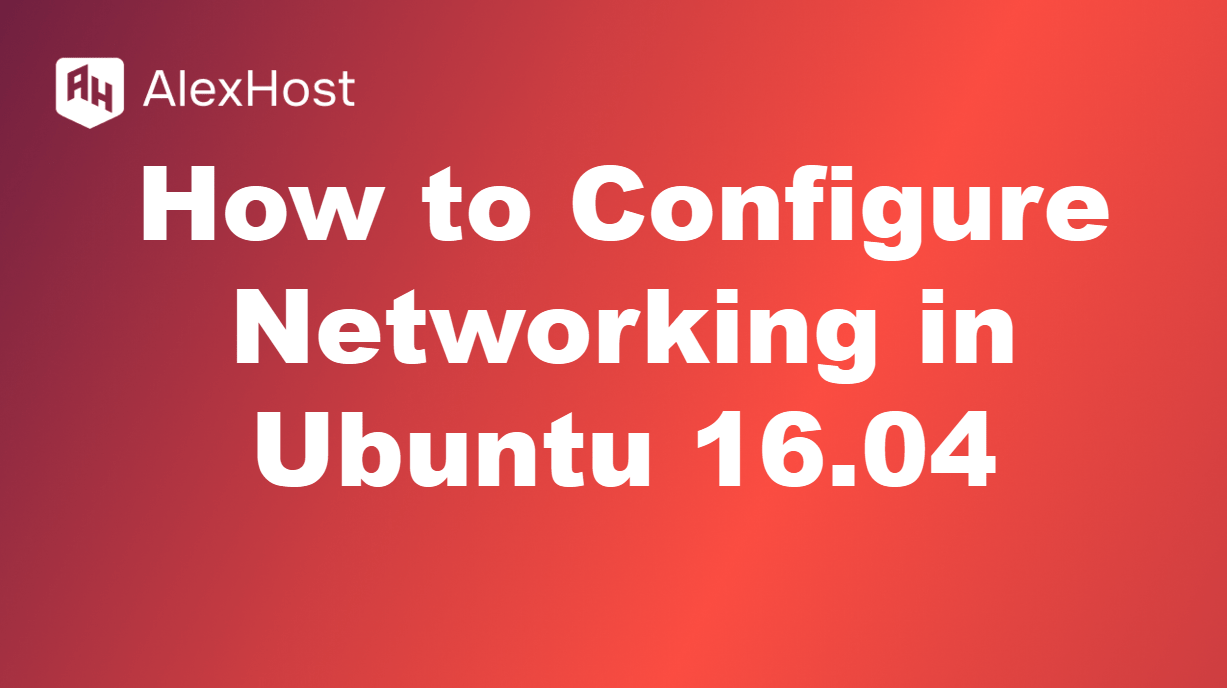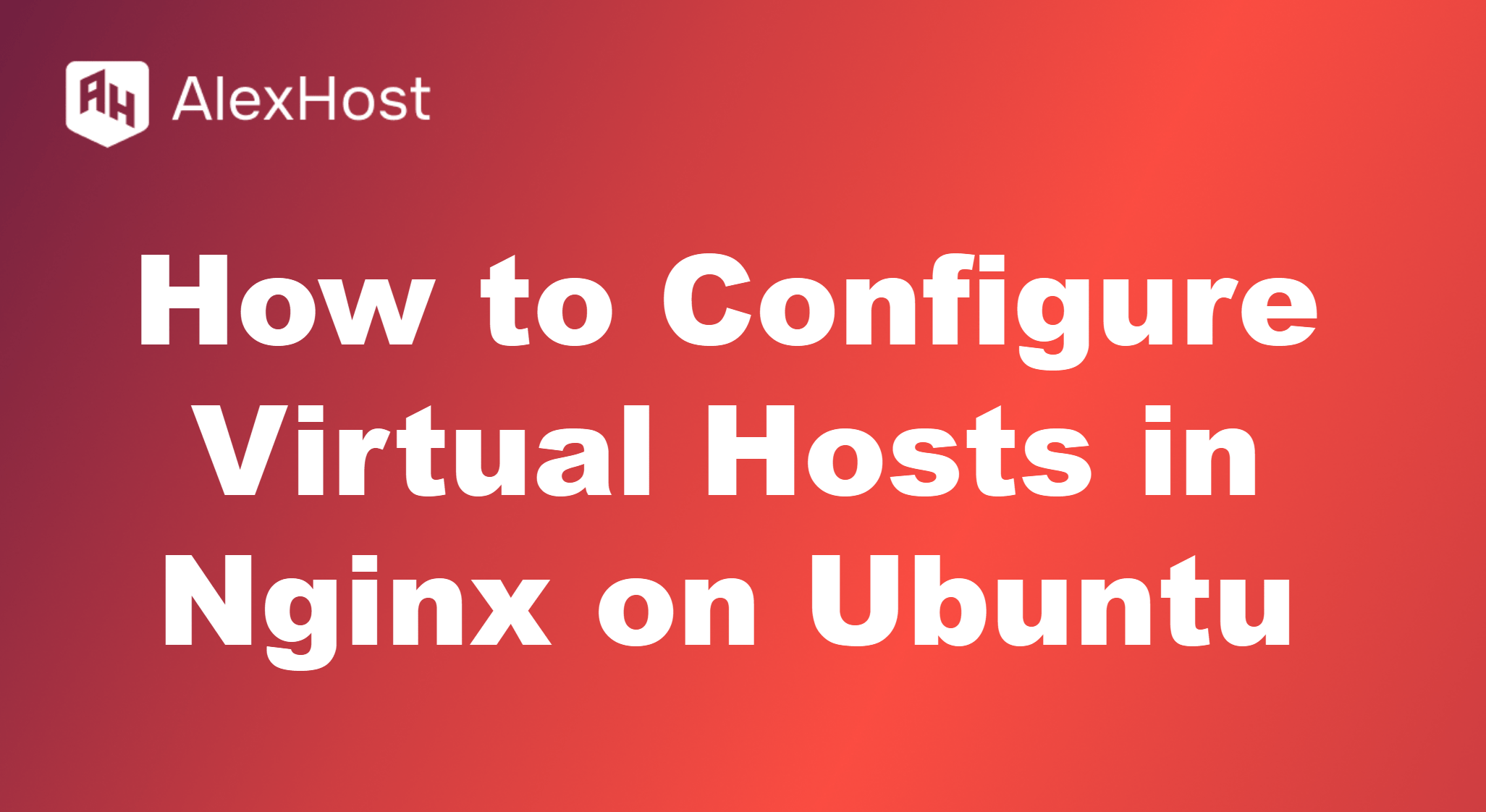Comandos e ferramentas para verificar o consumo de RAM no Linux.
A monitorização contínua da utilização de RAM é crucial para manter o desempenho ideal do sistema e detetar possíveis problemas antes que afetem a operação global. A RAM é um recurso vital em qualquer sistema operativo, uma vez que armazena temporariamente dados e processos em execução, permitindo um acesso rápido e eficiente. O uso excessivo ou ineficiente de RAM pode provocar lentidão, falhas e, em casos extremos, instabilidade do sistema. Por conseguinte, é essencial que os administradores de sistemas e os utilizadores avançados compreendam como verificar e gerir o consumo de RAM no Linux.
O Linux oferece uma variedade de comandos e ferramentas para monitorizar a utilização da RAM. Estas ferramentas fornecem uma visão detalhada de como a memória está a ser utilizada em tempo real, permitindo identificar processos que consomem muita memória ou configurações de sistema que poderiam ser otimizadas. Por exemplo, comandos como free, top, htop e vmstat são essenciais para obter uma leitura instantânea da utilização de RAM, mostrando a memória física utilizada e a memória swap, o que é crucial em situações de elevada exigência.
VERIFIQUE TODOS OS PLANOS TARIFÁRIOS VPS DISPONÍVEIS AQUI
Verificando com o comando free
free é um dos principais comandos para monitorar o uso de RAM. Ele fornece espaço de memória total, usado, livre e usado, bem como informações de troca. Basta digitar free
livre

Verificando com o comando superior
top fornece estatísticas atualizadas dinamicamente sobre o uso de recursos do sistema. Para exibir estatísticas de memória, basta executar a seguinte palavra:
principal
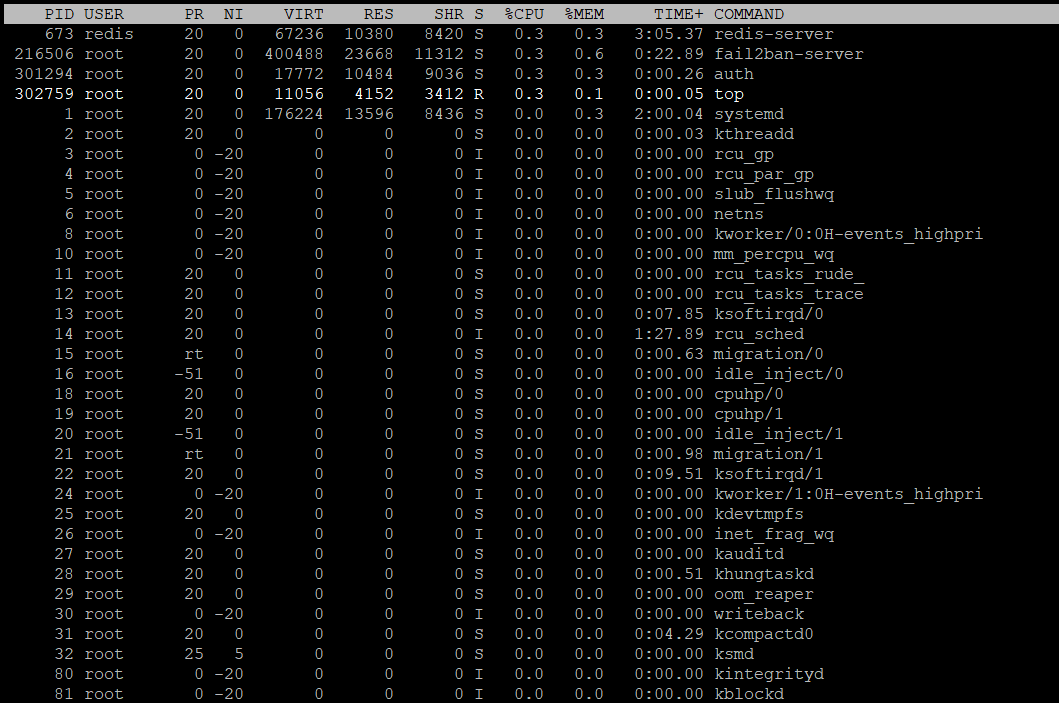
Verificando com o comando htop
A próxima maneira de verificar é com o comando htop. É uma interface gráfica para o comando superior. Digite htop e você obterá isto:

Verificando com o comando ps
Uma equipe muito interessante – ps. Ele foi projetado para exibir todos os processos atuais em execução no seu servidor. Usando o sinalizador –sort=-%mem você verá os processos em ordem decrescente de uso de memória:
ps aux --sort=-%mem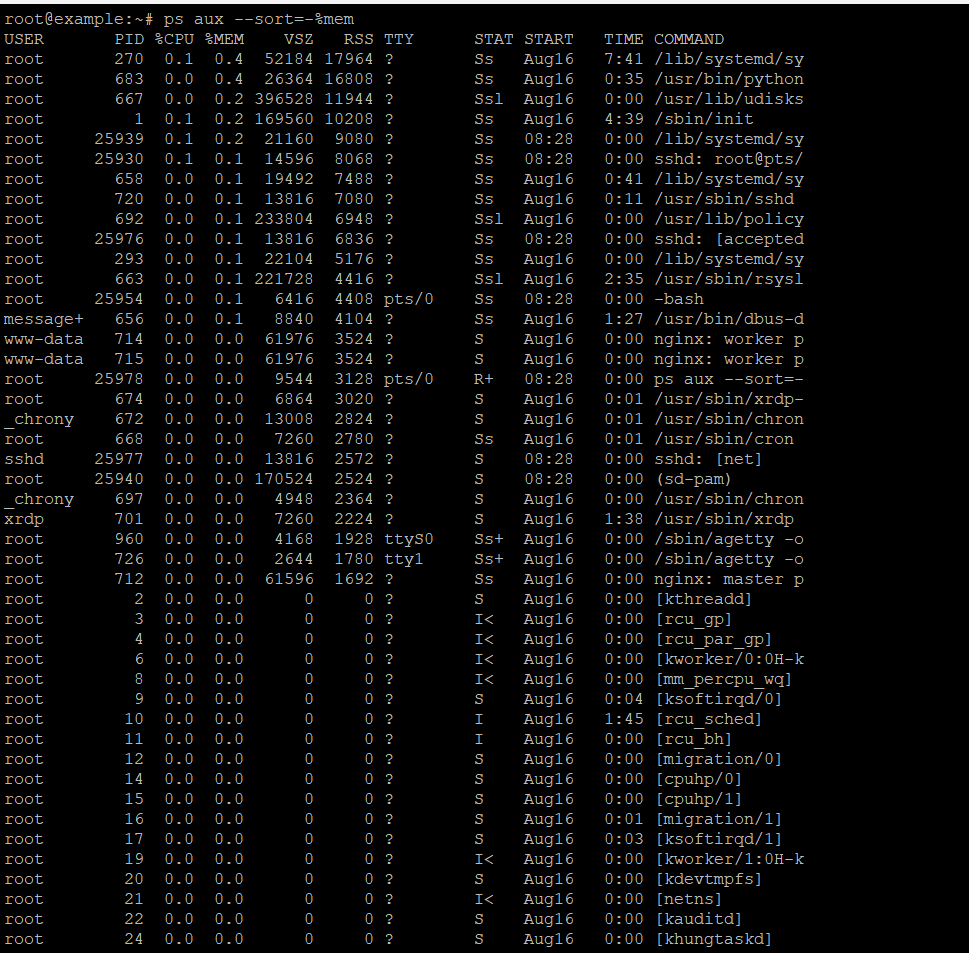
Você estará ciente dos detalhes, pois o comando mostrará as seguintes opções: USER; PID; %CPU; %MEM; VSZ; RSS; TTY; ESTADO; COMEÇAR; TEMPO; COMANDO
Verificando com o comando smem ps
O próximo comando se chama smem e fornece um relatório do consumo de memória dos processos. Antes de poder usá-lo com sucesso, você precisa instalar os pacotes necessários. Use o seguinte comando
Ubuntu
apt-get install smem
CentOS
yum install smem